仕事で業務フローを使って打合せをしなければならないが、簡単な打合せのため、専用のアプリを使用するまでもない、ことがあります。
そのような時にはエクセルで業務フローを簡単に作成して、使用することができます。
ここでは簡略に業務をフローチャートで示したい場合について記述します。
作成の準備
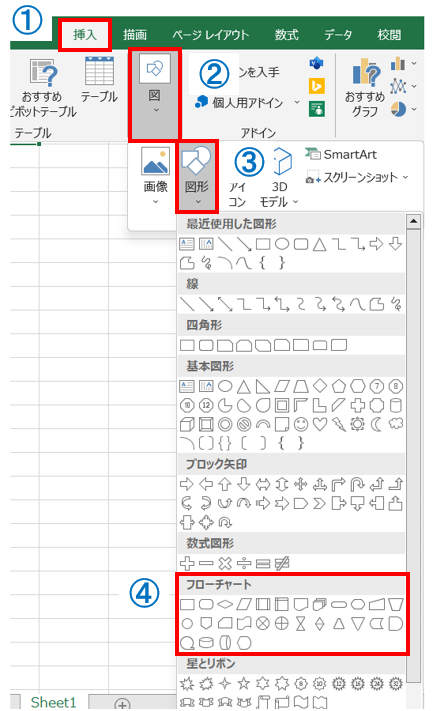
| NO | 項目 | 操作 | 備考 |
| ① | ツールバー | 「挿入」をクリックします | |
| ② | 表示された内容 | 「図」をクリックします | |
| ③ | 表示された内容 | 「図形」をクリックします | |
| ④ | 表示された内容 | 「フローチャート」に主たる図形がまとめられています | 「フローチャート」以外の図形も自由に使用します |
「フローチャート」の部分に主たる図形がまとめられていますが、ご自身が使いたい図形を、その他の部分から自由に選択して使用してください。
フローチャートの意味とフローチャート例
フローを作成するにあたっては、使用する図形の意味を知る必要があります。下記に代表的な図形を示します。専門的な仕事に使用する場合は、各々の仕事上で定められたルールがある場合が多いので、そのルールに従う必要があります。
下記は簡単な業務フローの「図形」と飲食店で注文を受けた際に作成される「伝票をどう取り扱うか」についての「具体的な例」です。
実際に作られた料理がどう取り扱うかについて記述する場合は、「料理を作る」あるいは「作る料理を聞く」から始まるフローチャートを作成することになります。
図形と図形は「矢印」で結合します。
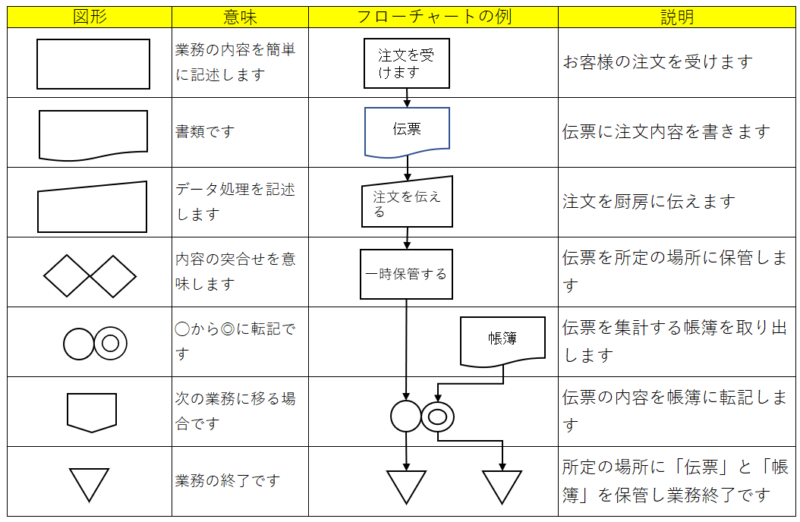
簡単に作って打合せにをするだけですので、厳密に定義に従う必要はありません。手軽に作って説明しやすい表示にしましょう。
なおフローの流れについては、「上から下に業務を表示する方法」や「右から左に業務を表示する方法」があります。ここでは「上から下に業務を表示する方法」を説明しています。
図形と図形を矢印でつなぐ方法
図形と図形を矢印でつなぐ場合も、ツールバーの「挿入」から開始します。図の中の「矢印」を選択してスタートします。
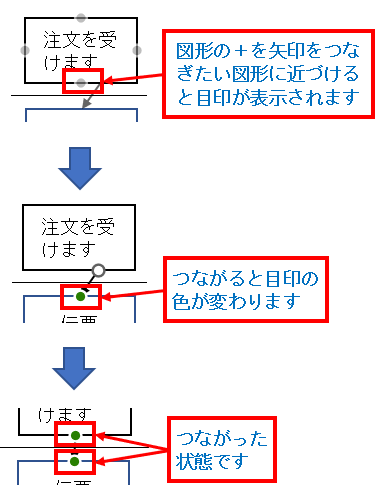
まとめ
フローチャートを使うことで、どの業務とどの業務が連携しているかを視覚的に理解することが出来ます。また手作業をシステム化する際にも、システムを使う側として、最低どこまでシステム設計時に考慮してもらわなければいけないかを提示する際の検討素材となります。
業務をマニュアル化する際にも、何を記述しなければいけないかを検討する基礎になります。文章で記述されたものをフローチャート化するのは、面倒な作業ですが、記述不足に気付いたりしますので、分かりきった作業をフローチャート化すると新しい発見があるかもしれませんので挑戦してみましょう。


コメント